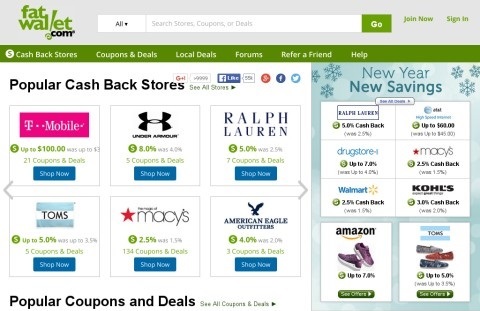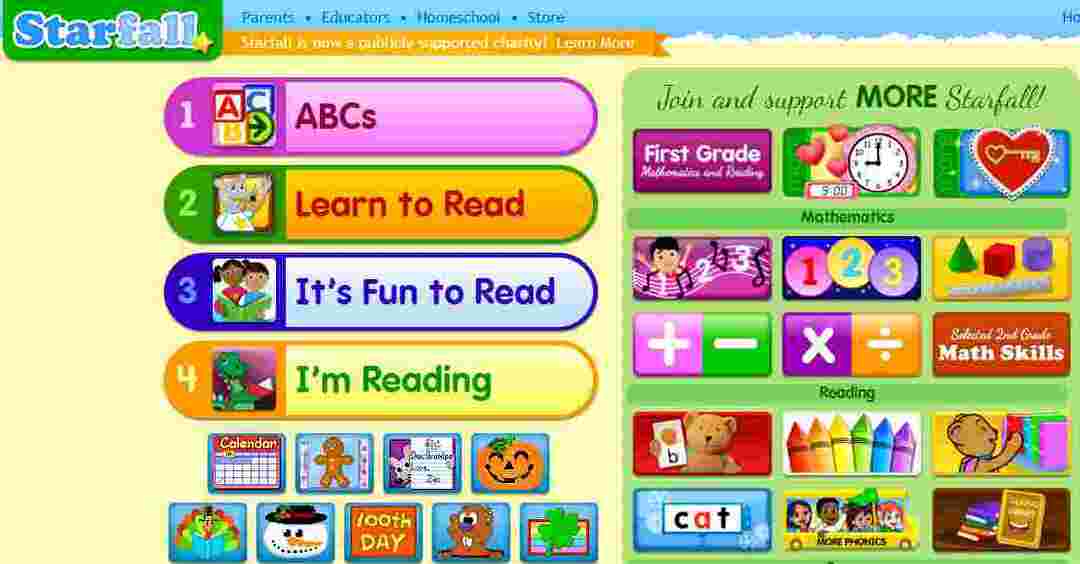Di TechieWriter
Come gestire (aggiungere/eliminare/modificare) le carte di credito/debito associate al tuo account Amazon:- Salvare una carta di credito o di debito sul tuo account Amazon può farti risparmiare molto tempo durante i pagamenti online. Ma alcuni di noi, anche dopo aver sentito centinaia di volte che va bene salvare le nostre carte su siti online protetti, vorrebbero comunque prendere in considerazione l'eliminazione delle informazioni sulle nostre carte, qualunque cosa accada. Abbiamo soluzioni per entrambi i tuoi problemi proprio qui in questo articolo. Segui i passaggi seguenti per gestire le carte associate al tuo account Amazon sia dall'applicazione web che dall'applicazione Android.
Gestisci le carte dall'applicazione Web Amazon
PASSO 1
- Prima di tutto, vai su www.amazon.com e accedi utilizzando le tue credenziali Amazon. Una volta effettuato l'accesso, fai clic sulla freccia verso il basso che si trova sotto il messaggio di benvenuto come mostrato nella schermata seguente. Successivamente, fai clic sull'opzione denominata Il tuo account.

PASSO 2
- ora a Inserisci una carta di debito o di credito sul tuo conto, clicca sul link Aggiungi una carta di credito o di debito.

FASE 3
- Successivamente, devi inserire le informazioni relative alla tua carta. È necessario selezionare anche un indirizzo di fatturazione per completare il processo di aggiunta della carta. Puoi scegliere un indirizzo esistente oppure puoi inserire un nuovo indirizzo.

FASE 4
- Per modificare o Elimina una carta associata al tuo account, clicca sul link che dice Modifica o elimina un metodo di pagamento.

FASE 5
- Qui hai pulsanti separati per Elimina e modificare opzioni. È possibile fare clic sui rispettivi pulsanti per ottenere tali funzionalità.

Gestisci le carte dall'applicazione Android di Amazon
PASSO 1
- Ottenere il App Amazon Shopping dal Play Store. Una volta installata, avvia l'app facendo clic sulla sua icona.

PASSO 2
- Una volta effettuato l'accesso con le credenziali Amazon, fare clic su Più azioni icona situata nell'angolo in alto a sinistra dello schermo.

FASE 3
- Dall'elenco delle opzioni, trova e fai clic su Il tuo account opzione.

FASE 4
- Per Inserisci una carta di credito o di debito, sotto il Impostazioni dell'account sezione, fare clic sull'opzione denominata Aggiungi una carta di credito o di debito.

FASE 5
- Inserisci le informazioni relative alla tua carta e una volta terminato, premi il pulsante Confermare pulsante.

PASSO 6
- Se lo desidera Elimina o modificare una carta, sotto il Impostazioni dell'account, clicca sul Gestisci le opzioni di pagamento opzione.

PASSO 7
- Qui puoi vedere tutte le tue carte salvate e puoi facilmente modificarle o eliminarle. Questo è tutto.

Spero che tu abbia trovato utile l'articolo. Si prega di lasciare i vostri commenti o suggerimenti nella sezione commenti qui sotto. Grazie per aver letto.